Jeśli korzystasz z emulatora Androida Bluestacks, aby uzyskać dostęp do aplikacji mobilnych lub gier na komputerze Mac lub Windows, BlueStacks wymaga dużo miejsca podczas instalowania kilku gier i programów, co może mieć wpływ na szybkość i wydajność działania komputera. Aby zyskać więcej miejsca, musisz wyczyść pamięć podręczną BlueStacks.
Podobnie jak wszystkie inne emulatory Androida, BlueStacks wykorzystuje znaczną ilość danych, podobnie jak emulator, przechowuje pliki w pamięci podręcznej długo po zaprzestaniu korzystania z aplikacji na Androida. Musimy wyczyść pamięć podręczną, aby zwolnić miejsce na dysku w celu utrzymania wydajności komputera
Spis treści: Część 1. Dlaczego ważne jest wyczyszczenie pamięci podręcznej BlueStacks?Część 2. Najłatwiejsze narzędzie do usuwania pamięci podręcznej BlueStacks na komputerze MacCzęść 3. Ręcznie wyczyść pamięć podręczną BlueStacks w systemie Windows/MacCzęść 4. Wniosek
Część 1. Dlaczego ważne jest wyczyszczenie pamięci podręcznej BlueStacks?
Jeśli często korzystasz z aplikacji, jej pamięć podręczna będzie z czasem zużywać więcej miejsca, co może spowodować obniżenie wydajności programu lub w postaci błędu. Z tego powodu będziesz musiał usunąć pamięć podręczną BlueStacks.
Zdecydowanie zaleca się wyczyszczenie pamięci podręcznej BlueStacks, jeśli wydajność zacznie wyraźnie spadać lub gdy wystąpi problem z którąkolwiek z załadowanych aplikacji. Musisz usunąć pliki z pamięci podręcznej i dane przechowywane w BlueStacks po zakończeniu korzystania z emulatora. Korzystając z tej metody, będziesz w stanie zwolnić część przestrzeni dyskowej, która jest obecnie używana na twoim komputerze.
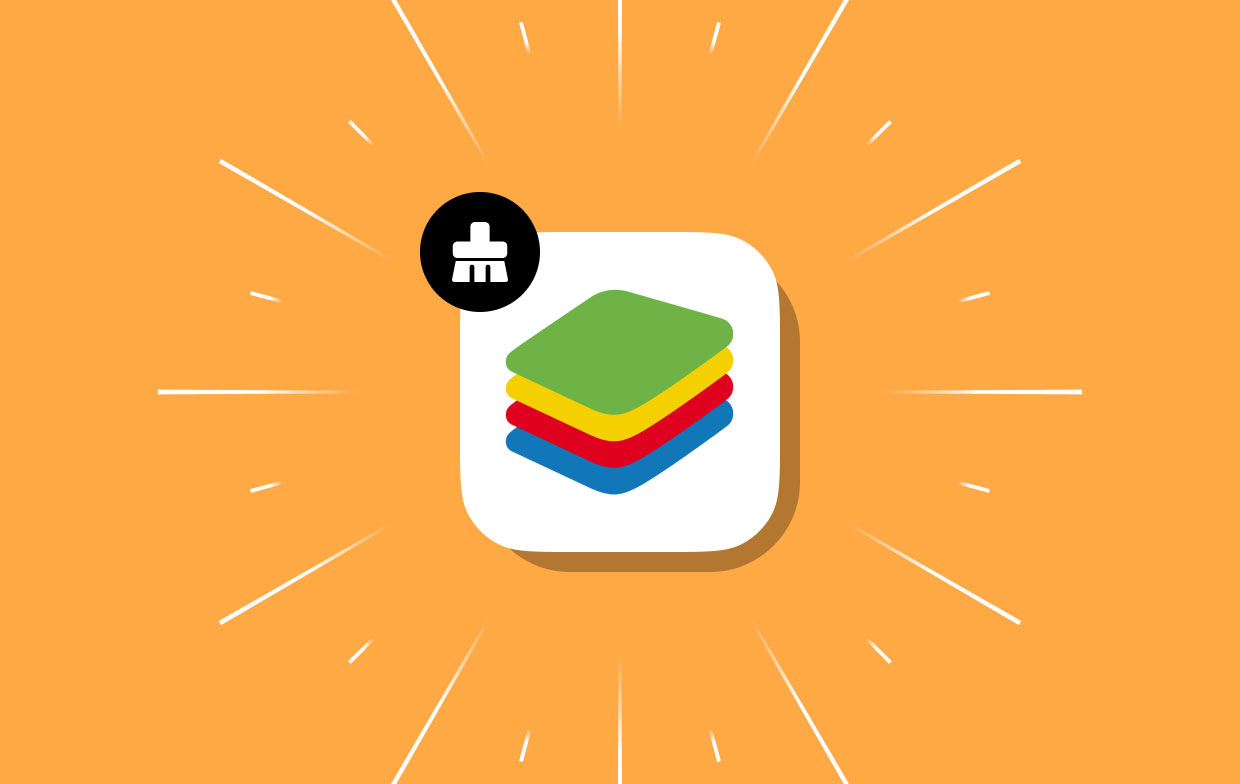
Część 2. Najłatwiejsze narzędzie do usuwania pamięci podręcznej BlueStacks na komputerze Mac
Za pomocą iMyMac PowerMyMac, będziesz mieć możliwość usunięcia z komputera wszelkich elementów lub aplikacji systemu Mac lub Windows, które nie były używane przez określony czas. Korzystając z PowerMyMac Junk Cleaner, użytkownicy mogą szybko i skutecznie wyczyścić pamięć podręczną BlueStacks, udostępniając w ten sposób więcej miejsca.
Każda część sytuacji, której można się pozbyć, powinna zostać usunięta i powinna zostać wykonana tak szybko, jak to możliwe. Możliwe jest szybkie i łatwe wyczyszczenie pamięci podręcznej BlueStacks z komputerów Mac lub Windows za pomocą narzędzia PowerMyMac Junk Cleaner, które jest dostępne dla klientów, w tym komputerów Mac i Windows.
Kroki są podzielone na odpowiednie sekcje poniżej do przeczytania.
- Z menu opcji w narzędziu Junk Cleaner wybierz SCAN aby rozpocząć proces wyszukiwania elementów, które po prostu nie mają wystarczającej ilości miejsca na komputerze Mac lub komputerze z systemem Windows. Następnie rozpocznie się proces wyszukiwania niepożądanych plików.
- Po zakończeniu skanowania skompiluj i uporządkuj wszystkie niechciane pliki znalezione na komputerze, a następnie usunąć
- Dodaj przedmioty, które chcesz wyrzucić; wybranie wszystkich spowoduje odrzucenie wszystkich elementów w celu wyczyszczenia pamięci podręcznej BlueStacks.
- Jeśli "CZYSZCZENIE" zostanie wybrana z menu, niepotrzebne dane zostaną usunięte natychmiast po dokonaniu wyboru. Wyskakujące okienko z tytułem "Oczyszczone Zakończone" pojawi się na ekranie po zakończeniu procesu czyszczenia.
- Aktualnie używana pojemność pamięci wraz z całkowitą dostępną pojemnością pamięci zostaną wyświetlone jednocześnie na ekranie. Możesz usunąć więcej plików, przechodząc do menu Ekrany, wybierając opcję Review opcję, a następnie klikając „Tak", aby potwierdzić usunięcie.

Część 3. Ręcznie wyczyść pamięć podręczną BlueStacks w systemie Windows/Mac
W tej sekcji przeprowadzimy Cię przez proces czyszczenia pamięci podręcznej i danych BlueStacks w systemach Windows i Mac. Spójrzmy.
Wyczyść pamięć podręczną Usług Google Play
Użytkownicy powinni najpierw wyczyścić Odtwarzanie Usługi Google cache, ponieważ BlueStacks pobiera aplikacje i gry ze Sklepu Play. Oto jak wyczyścić pamięć podręczną Usług Google Play.
- Otwórz BlueStacks na komputerze i przejdź do Aplikacje systemowe najpierw katalog. Wybierać Ustawienia następny.
- Dodaj opcję Aplikacje w ustawieniach aplikacji.
- Następnie znajdź i wybierz Usługi Google Play. Wybierz Magazynowanie wybór.
- W sklepie Google Play wybierz przycisk Zarządzaj przestrzenią.
- Kliknij opcję Wyczyść wszystkie informacje w następnym oknie.
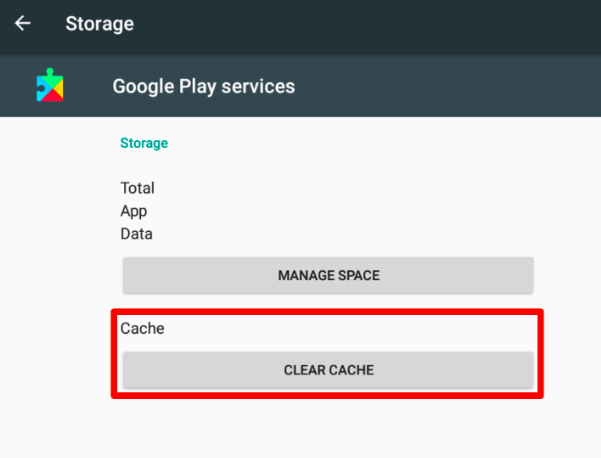
Wyczyść dane pamięci podręcznej BlueStacks Android
To kolejna metoda, która dobrze sprawdza się przy czyszczeniu pamięci podręcznej BlueStacks. W ten sposób dane i pliki z pamięci podręcznej Twojej aplikacji BlueStacks Preferences zostaną wyczyszczone. Oto kilka prostych kroków, które musisz wykonać.
- Otwarte BlueStacks na komputerze, a następnie przejdź do jego folderu Aplikacje systemowe. Wybierz Ustawienia dalej.
- Wybierz opcję dla Magazynowanie w ustawieniach aplikacji.
- W oknie Przechowywanie przewiń w dół w kierunku Dane pamięci podręcznej wybór.
- W oknie potwierdzenia naciśnij OK opcja.
Otwórz narzędzie do czyszczenia dysku w Bluestacks
Dodatkowo BlueStacks jest dostarczany z narzędziem Oczyszczanie dysku, które czyści pamięć podręczną i dane BlueStacks. Dzięki temu Twój gadżet będzie miał trochę więcej miejsca. Korzystanie z Oczyszczania dysku BlueStacks jest wyjaśnione tutaj.
- Zacznij od wybrania małej ikony koła zębatego w aplikacji emulującej BlueStacks na komputerze.
- Wybierz opcję Informacje o użytkowniku na swoim Ustawienia strona.
- Wybierz Zwolnij miejsce obok Oczyszczanie dysku po prawej stronie ekranu.
- W takim oknie potwierdzenia wybierz opcję Kontynuuj.
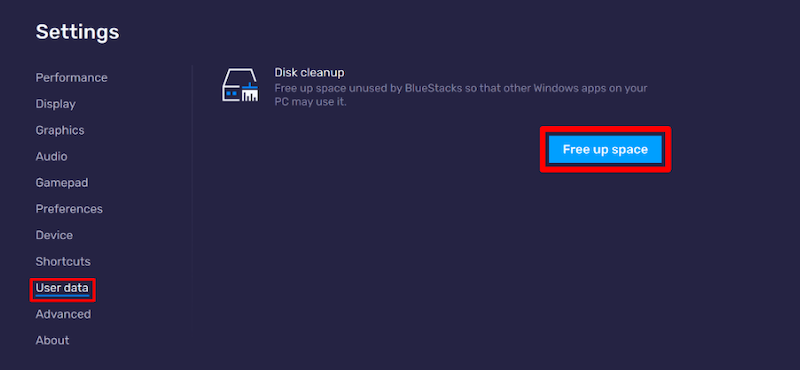
Instrukcje usuwania pamięci podręcznej dla BlueStacks dla komputerów Mac
- Na komputerze Mac przejdź do Preferencje strona dla aplikacji.
- Po otwarciu aplikacji wybierz Bluestacks w lewym górnym rogu ekranu.
- Wybierz polubienie, a następnie kliknij dane użytkownika w wyskakującym okienku, które otwiera się w górnej części.
- Dodaj możliwość zaoszczędzenia miejsca i po prostu Kliknij kontynuuj weryfikację swojego wyboru.
- Bluestacks przestanie działać podczas wyszukiwania i porządkowania danych. Nieużywane miejsce zostanie usunięte po ponownym uruchomieniu programu.
Część 4. Wniosek
Wyczyszczenie pamięci podręcznej BlueStacks na komputerach z systemem Windows lub Mac jest łatwe. Korzystanie z dowolnej z wyżej wymienionych metod pozwoli zaoszczędzić miejsce na dysku komputera Mac lub komputera z systemem Windows. Oprócz pamięci podręcznej BlueStacks możesz także spróbować usuń pamięć podręczną Steami użyj i spróbuj dowiedzieć się o czyszczeniu śmieci PowerMyMac.



